Процессоры Ryzen практически совершили революцию на давно устоявшемся рынке процессоров. Если раньше по всех параметрах лидировал Intel, то с выходом новых процессоров от AMD у пользователей появилась дешевая альтернатива, у которой есть все те же функции. Процессоры Ryzen очень быстрые, но вы можете сделать их ещё быстрее с помощью разгона. Разгонять можно как процессоры первого поколения, которые вышли в 2017 году, так и более новые. Однако в многих источниках сообщают, что новое поколение гонится и работает в целом лучше.
В сегодняшней статье мы поговорим про разгон процессора amd ryzen 5 2600 с материнской платой MSI B450 Tomahawk. Однако эта статья должна подойти и для других моделей процессоров и других материнских плат, поскольку большинство действий аналогичны.
В наше время риск повредить оборудование при разгоне не так велик, но шанс, что что-то пойдет не так если вы выставите опасные параметры напряжения есть, поэтому имейте это ввиду. Автор статьи не несет ответственности за возможный ущерб для вашего оборудования.
Содержание статьи:
Подготовка к разгону Ryzen
Хотите верьте, хотите нет, но один из самых важных шагов при подготовке к разгону — это убедится, что ваш кулер, вентиляторы и радиатор чисты и хорошо справляются со своей задачей. Даже самая лучшая система водяного охлаждения не будет хорошо работать если у её вентиляторы и радиаторы будут забиты пылью. Поэтому первым делом откройте корпус и почистите все, что там находится от пыли. Различные кабели лучше пропускать с обратной стороны материнской платы. Это не только улучшит поток воздуха в корпусе, но и сделает вашу систему более эстетичной.
Также нужно сказать, что кулера, который поставляется по умолчанию с процессорами Ryzen 2600 и 2600x для разгона будет недостаточно. Даже без разгона в режиме Turbo Boost в тесте AIDA64 процессор нагревается до температуры 95 градусов. А это уже слишком много для такого процессора. Процессоры не любят высокой температуры, поскольку она повышает темп деградации их компонентов и снижает время службы. Поэтому если вы еще не купили хороший кулер, можете посмотреть статью лучшие кулеры для Ryzen 2600.
Пока корпус открыт, посмотрите на ваш блок питания. Хватит ли у него мощности чтобы питать разогнанный процессор? Обычно на корпусе блока питания написана номинальная мощность, на которую он рассчитан. Если ваш блок питания и так уже работает на максимальной мощности, то, возможно, пришло время обновится и взять что-то получше. Это не только устранит возможные проблемы с питанием, но и подготовит вашу сборку к будущим обновлениям, например, к замене видеокарты на более мощную.
Из программного обеспечения нам понадобятся тесты, с помощью которых вы сможете проверить стабильность работы системы. Большинство из этих программ бесплатны и легко находятся в интернете. Для тестирования стабильности можно использовать AIDA64, у программы есть 30 дневный пробный период или же бесплатную Prime95 или Intel BurnTest. Для оценки производительности можно применить Cinnebench или набор тестов Firestrike и TimeSpy от 3DMark, которые можно скачать бесплатно в Steam.
Также перед разгоном желательно перейти на сайт вашей материнской платы и проверить нет ли там обновлений прошивки BIOS. С момента выпуска вашей материнской платы могло пройти достаточно времени и желательно обновить BIOS чтобы получить все её преимущества и новые возможности.
Разгон процессора AMD Ryzen 2600
Разгон традиционно выполняется через BIOS. Конечно, вы можете пользоваться Ryzen Master для разгона. Но если вы хотите чтобы ваши настройки сохранились на постоянной основе, то хотите вы этого или нет, вам придется идти в BIOS. Интерфейс BIOS современных материнских плат не такой уже и страшный, там даже мышка есть, поэтому вы справитесь. А теперь давайте перейдем ближе к тому как разогнать процессор amd ryzen 5 2600.
Шаг 1. Откройте BIOS
Чтобы открыть настройки BIOS вам нужно нажать во время загрузки кнопку Del или Esc или F8. В большинстве материнских плат это Del. Однако в некоторых ноутбуках может попадаться сочетание клавиш Shift и одной из клавиш F. Например Shfit + F2.
Шаг 2. Настройка интерфейса
Если вы раньше не открывали BIOS, то в интерфейсе от MSI нужно сначала нажать кнопку Adanced сверху по середине экрана:
Только после этого в левой части экрана появится меню ОС, которое и отвечает за разгон процессора. Его вам и нужно открыть.
Шаг 3. Настройка процессора
За скорость работы процессора отвечает его частота. Однако поднять её не так просто. Частота процессора рассчитывается на основе двух значений:
- Базовая частота (BCLK)
- Множитель (Multiplier или Core Ratio);
Базовая частота обычно составляет 100 МГц, она определяет частоту процессора, чипсета и других компонентов на материнской плате. Менять этот параметр не стоит, потому что он очень сильно влияет на стабильность. Другие компоненты, которые используют этот параметр не так приспособлены к разгону, как процессор. Новичкам лучше оставить этот параметр в покое. Но опытные оверклокеры могут его немного увеличить чтобы выжать ещё несколько МГц из разогнанного процессора или оперативной памяти.
Мы будем разгонять процессор используя множитель. Именно с этим параметром связанно больше всего работы. Как следует из названия, максимальная частота процессора определяется умноженем базовой частоты на множитель. Например, если базовая частота 100 МГц, а множитель 40, то рабочая частота будет 4 ГГц. Большинство процессоров Ryzen можно разогнать до частоты 3,9 — 4,2 ГГц. Процессоры второго поколения могут выдать больше на 200-300 МГц по сравнению с первым.
В интерфейсе BIOS вы можете найти текущую частоту. Например, у меня это 3.6 ГГц. Это значит, что множитель составляет 36. Чтобы увеличить частоту можно увеличить множитель до 37, 38, а затем и 40. Например, поставим множитель в положение 38, для этого измените значение параметра CPU Ratio:
Шаг 4. Тестирование разгона
Не нужно увеличивать множитель сразу на очень большое число. Вы не знаете сможет ли ваш процессор взять такую частоту. Увеличивайте множитель на единицу, перезагружайте компьютер и запускайте тест AIDA64. В интерфейсе программы нужно кликнуть по значку с графиком:
Затем отметить Stress CPU и Stress Memory и нажать Start внизу экрана:
Далее подождите около 20-ти минут. Если все хорошо и программа не остановит тест, можно вернуться в BIOS и ещё немного понять множитель. Также наблюдайте за температурой. Температура не должна быть выше 85 градусов.
Шаг 5. Стабилизация разгона
Чтобы процессор мог стабильно работать на высоких частотах ему можно поднять напряжение ядра (CPU Voltage). Однако повышение напряжения приведет к повышению тепловыделения. Вам придется найти баланс между множителем, напряжением и тепловыделением. Вот поэтому нам и нужен был хороший кулер.
Процессор Ryzen лучше всего работает на напряжении 1,35 — 1,37 вольта. Можно поднимать напряжение и выше, до 1,45 вольт но для этого уже нужна очень хорошая система охлаждения и это может сократить срок службы вашего процессора. Я не рекомендую устанавливать Vcore voltage выше 1,4 вольта.
Вы можете ориентироваться на этот график:
Также для повышения стабильности работы системы можно установить SoC Voltage в пределах 1,1 -1,15 вольта. Производитель говорит, что выше 1,20 этот параметр устанавливать не нужно.
Кроме того, после разгона процессора Ryzen можно увеличить немного напряжение оперативной памяти, параметр DRAM Voltage. Его значение должно находится в пределах 1,3-1,4 вольта. Устанавливать значения больше 1,45 вольт опасно для самих планок памяти. Более подробно про память читайте в статье как разогнать память для Ryzen.
Шаг 6. Ещё больше стабильности
Если вы пользуетесь программой HWINFO64 для мониторинга напряжения процессора, то могли заметить, что под нагрузкой напряжение немного проседает. Эта просадка не играет большого значения при обычной работе процессора, но может сильно повлиять на его стабильность при разгоне. Современные материнские платы включают в себя такую функцию, как LLC или Load Line Calibration.
Эта функция позволяет повышать напряжение под нагрузкой чтобы компенсировать его просадки. В материнской плате MSI эта опция находится в разделе ОС -> DigitAll Voltage:
Установите сначала уровень 2 или 3. Если этого будет недостаточно и напряжение будет проседать, вы можете еще больше увеличить этот параметр. Все зависит от вашей материнской платы и её VRM.
Выводы
Теперь вы знаете как разогнать AMD Ryzen 5 2600 и сделать его немного быстрее. Также процессоры Ryzen характеризуются тем, что их производительность очень зависит от производительности оперативной памяти. Поэтому возможно вы также захотите её немного разогнать.
Что касается максимальной частоты, до которой вы сможете разогнать свой процессор, то это все очень сильно зависит от самого процессора. Например последние Ryzen 5 2600X и Ryzen 7 2700X уже и так имеют частоту в Turbo Boost 4.2/4.3 ГГц, а такие возможности материнской платы, как Precision Boost часто отлично справляются со своей задачей и прекрасно раскрывают потенциал процессора. Возможно, с такими процессорами вы не получите много преимуществ при разгоне, вы достигните того же, что и в Turbo Boost.
Однако процессоры без буквы X, например, Ryzen 5 2600 и Ryzen 7 2700 отлично поддаются разгону и могут брать такую же частоту, как и их X версии. Это работает одинаково для процессоров второго и первого поколения. Если вы ищете процессор для разгона, то лучше будет взять версию без X.

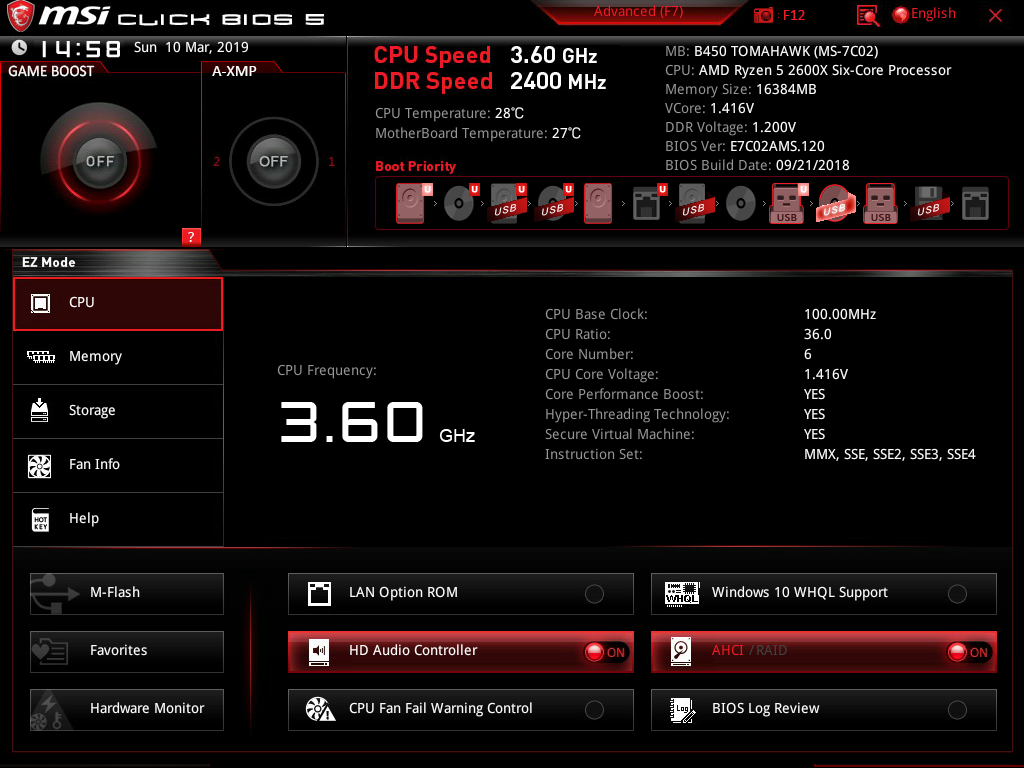
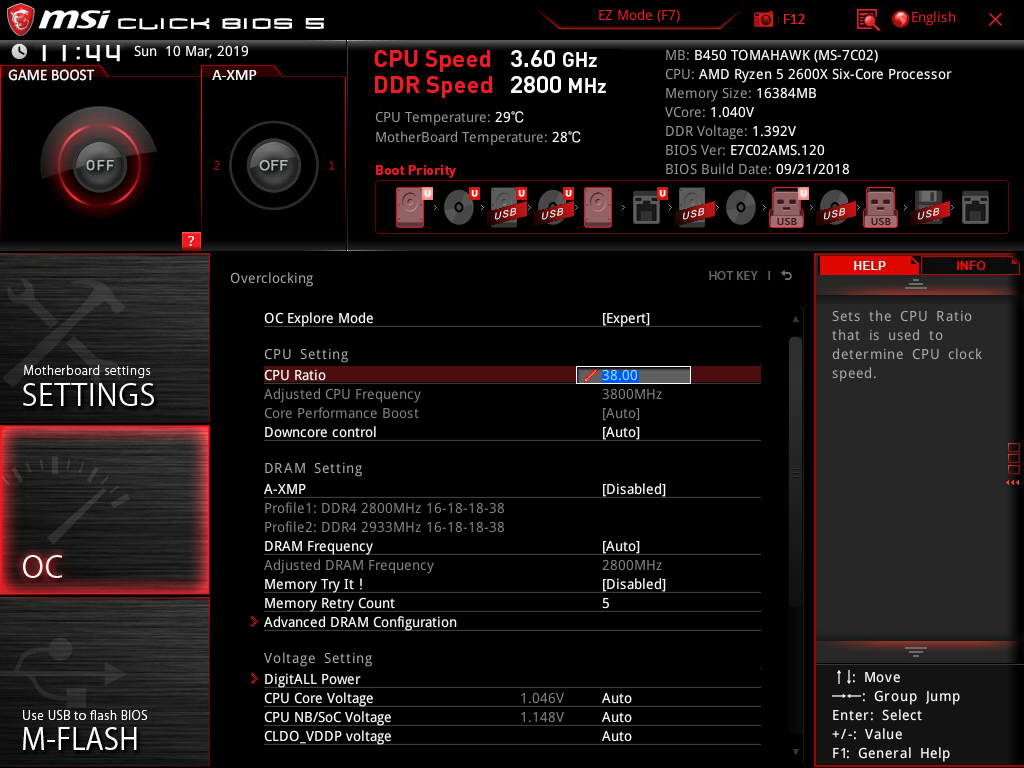
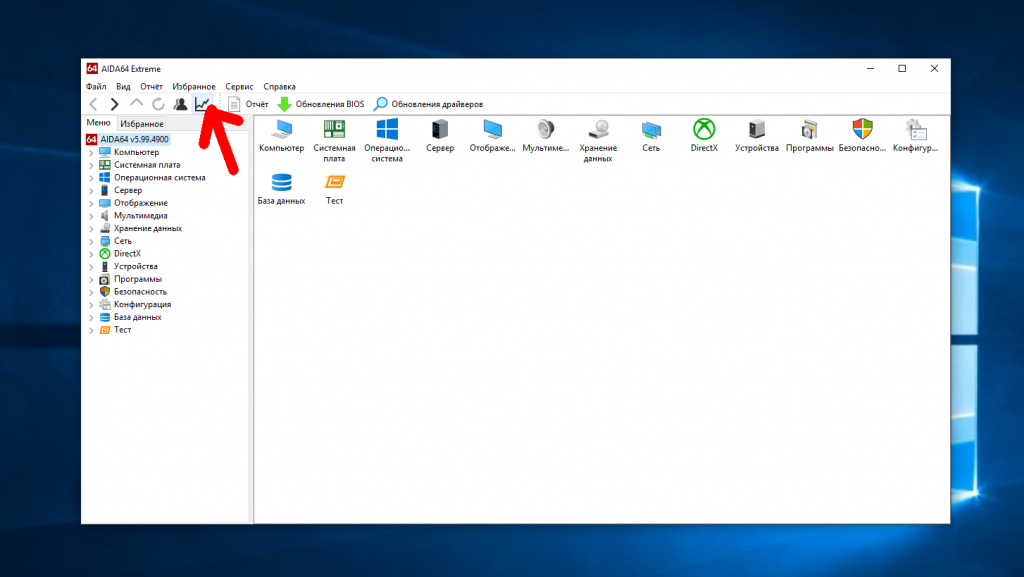
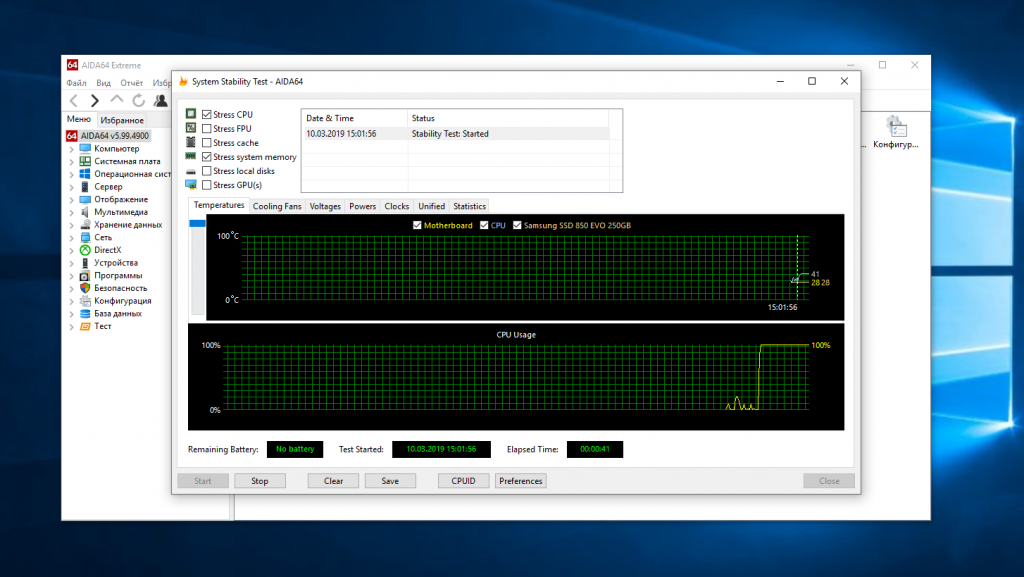
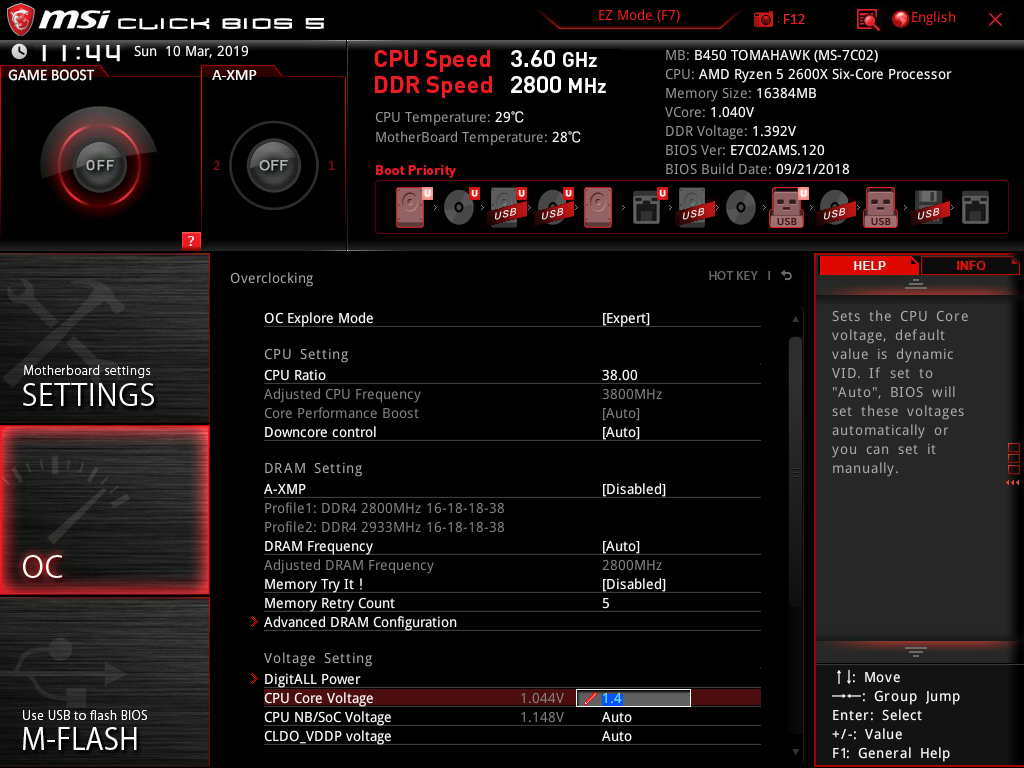
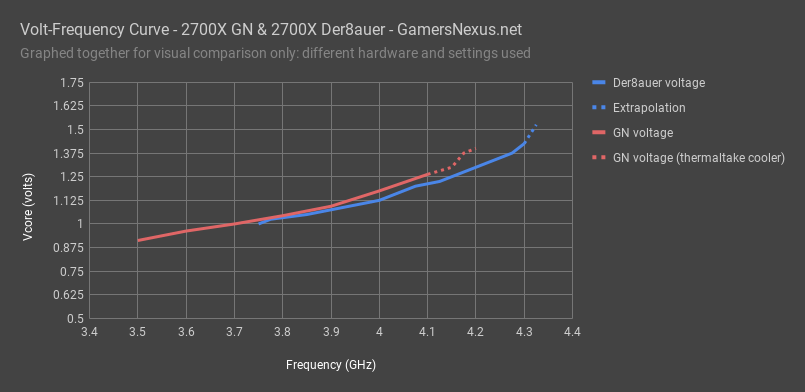



 (16 оценок, среднее: 3,75 из 5)
(16 оценок, среднее: 3,75 из 5)
Лучшая пошаговая инструкция для новичков которую я использовал!
Комп ещё работает?
Спасибо! Очень познавательно.
При стоковой частоте 3400 в АИДЕ 64 видно, что при простое процессора, частота падает до 2900-2950, при разгоне этого не происходит, процессор светит свои +- 3600. Почему так происходит. Заранее благодарен.
Потому, что вы вручную задаете напряжение и тем самым вырубаете енергосберегайку. Проще забить так как смысла в сбросе частот не на ноутбуке нет. Что бы работали сбросы частот можете указать напряжение методом офсет.
Если мать MSI, ищите функцию Cool’n’Quiet и включайте. На других матерях ищите аналоги. После этого ведёт себя так же, с понижением в простое.
«Чтобы открыть настройки BIOS вам нужно нажать во время загрузки кнопку Del или Esc или F8»
Это ж на какой такой материнку вход в биос через еск или ф8?
А почему в аиде не включён тест fpu? Мы ж стабильность проверяем. А я знаю почему, потому что с теми кулерами которые вы советовали комп наверное выдаёт градусов 85-90 если вообще не вырубается кстати райзен вырубается на 95 градусах если что, на сайте производителя данная температура указана максимальной, так что это не слишком много для данного процессора, это максимум. Ах кстати с райзен 2600 и 2600х поставляются разные кулеры, и того что с райзен 2600х вполне хватило бы под турбобуст, ну это так, чтоб вы знали. Или вы тестите на боковом кулере?
Короче все эти статейки от эплодрочеров для эплодрочеров, которые не знают что они говорят и что делают, но строчат по 50 статей в день за 50 рублей. Я надеюсь что когда нибудь люди начнут разбираться в том о чем они читают эти статьи. Я хотел расширить свой кругозор по этой теме, в итоге расширил его в другой сфере, в социальной. Ps при чем здесь dram voltage? Почему не выключены все энергосберегайки? Типа amd cool & quiet (не знаю правильно ли написал, но кто знает тот поймёт), которые как раз таки и делают просадку в простое, господа. И ещё много полезных вещей типа включения fpu теста, длительности теста в несколько часов хотя бы, температуры не выше 75. И ещё много всего. Очередная бесполезная статья. Я бы сказал вредоносная, судя по тестам
Например, на моей старой плате ASUS M4A77TD вход в BIOS по F8, мало ли, может ещё где-нибудь. Про Esc ничего не говорил.
— согласен, надо было включить.
— а где доказательства, тесты, ссылки? Пустые слова.
— да, знаю, поставляются разные, но того что поставляется с Ryzen 2600X под Turbo Boost не хватит. В тесте AIDA64 процессор разогревается до тех самых заветных 95 С. Если AIDA не запускать, тогда хватит. Вы слышали, а я тестировал.
— откуда информация что я поклонник Apple? Опять мимо.
— пора расширить кругозор и разобраться в разгоне памяти, и том, там всё взаимосвязано.
— почему они должны быть выключены? Нам чем-то мешает просадка в простое?
— статья ориентирована на новичков, и свою задачу она выполняет, рассказывает основы разгона процессора.
«Например, на моей старой плате ASUS M4A77TD вход в BIOS по F8, мало ли, может ещё где-нибудь.»
На Asus M4A77TD не может быть вход в БИОС по клавише F8. Всегда на десктопных материнках Asus вход был по клавише Del. А по F8 открывается Boot Devices. Я не мало держал в руках разных плат от Asus, так как их ремонтировал..
1. Шаг 1. Откройте BIOS
Чтобы открыть настройки BIOS вам нужно нажать во время загрузки кнопку Del или Esc или F8. В большинстве материнских плат это Del. Однако в некоторых ноутбуках может попадаться сочетание клавиш Shift и одной из клавиш F. Например Shfit + F2.
Перечитайте статью прежде чем говорить о чем вы говорили а о чем нет. Могу еще сказать что на ноутбуках это fn+какая то из f. Но это не суть.
2. —
3. Стоковый куллер говно при рендере без всякого разгона 80 градусов. На счет остальных куллеров да, был неправ.
4. Под murbo boost хватит, никто не говорил о разгоне до 4.1 например. Вы поиграйте с напряжением а потом делайте выводы.
5. Здесь аналогия а не прямое утверждение что вы им являетесь. Этим я хотел сказать что люди которые привыкли сидеть на всем готовом лезут туда где нужно немного поработать над значениями вольтажа таймингами и т.д.
6.разгон и вольтаж памяти к разгону процессора r5 2600 не имеет никакого отношения. Это никак не связанно, корректируйте свой кругозор, ваши данные не верны. Тем более не стоит разгонять и проц и вносить какие либо корректировки в оперативную память до того как удастся достигнуть полной стабильности после разгона процессора. Память мы не трогаем ровно до того момента как хотябы 30 минут в стрессе аиды мы не увидим сообщения об ошибке.
Разогнал 2700х до частоты 4.3 стабильного, в стресс тесте при длительном выдаёт 78/80градусов
Вольтаж 1.3 ниже не вывозит тест, выше больше греется
Как думаете , если не улучшать в данный момент охлаждение (комп стоит под столом и задают по этому такой) воду пока не планировал ставить, нормальная ли температура для процессора 80? Или лучше буст опустить до 4/4.100?
Заранее благодарю за ответ
Отпечатался, разогнал до 4.2
Да дело не в частотах, а в вольтаже. Опускай вольтаж, будет температура меньше
У меня в биосе все сохраняется кроме вольтажа. Со стандартным вольтажом и уже на 3.9ггц комп выдает черный экран при начале стресс теста в аиде 🙁
Этих гайдов как мусора, апперирую тремя параметрами, разгона выше посредственного Вы не увидите. Ни слова про снятие ограничения тдп, лимита тока, про частоту фаз и их режим работы. Указанные напряжения безопасны даже на low системах — это детсад короче.
Всем привет, хорошая статья, я не нуб, но все равно прочитал с интересом) ryzen 5 2600 на asrok b450 взял 4.3, в виде температура 64 макс при комнатной 20 (пк на балконе) до вчерашнего дня юзал на 4.2, но вышел новый Биос с поддержкой 5000серии, апнул, и разгон сбился, опять гнал на 4.2, потом попробовал 4.3, и все стабильно) кулер кстати Дарк рок4 с 1 кулером
Отлично погнал р5 2600 до 4ггц, при этом вольтаж всего 1.281, по температуре в Осст тесте максимум 74° на башне deepcool gammax 300, термопаста мх-4. Дальше не стал, т.к. планирую взять башню с больши́м рассеиванием тепла, хочу выжать стабильно низкую температуру в разгоне